The Samsung Galaxy Buds 2 Pro oferują przyzwoitą aktualizację w stosunku do swoich poprzedników, tj Samsung Galaxy Buds Pro pierwszej generacji. Dzięki ulepszonej redukcji szumów, łączności Bluetooth 5.3 i 24-bitowemu dźwiękowi hi-res z obsługą 360 Dolby Atmos, Galaxy Buds Pro drugiej generacji mają wiele do zaoferowania.
Zawartość
- Sparuj Galaxy Buds 2 Pro z urządzeniem innej firmy niż Samsung
- Znajdź najlepszy rozmiar końcówki dousznej, korzystając z testu dopasowania wkładek dousznych
- Użyj dźwięku 360, aby uzyskać wciągające wrażenia
- Włącz wykrywanie głosu, aby prowadzić lepsze rozmowy
- Dostosuj sterowanie dotykowe do swoich potrzeb
- Znajdź brakujące słuchawki douszne
Ale czy to możliwe, że pomijasz jakąś subtelną funkcję? Zebraliśmy najlepsze porady i wskazówki dotyczące słuchawek Samsung Galaxy Buds 2 Pro, które pomogą Ci w pełni wykorzystać możliwości nowych słuchawek.
Polecane filmy
Łatwy
10 minut
Sparuj Galaxy Buds 2 Pro z urządzeniem innej firmy niż Samsung
Nie, do korzystania ze słuchawek Galaxy Buds nie jest potrzebny telefon Samsung. Tak, możesz je sparować z urządzeniem innej firmy niż Samsung. Proces jest całkiem prosty. Po prostu sparuj je w taki sam sposób, jak dowolne słuchawki douszne Bluetooth z telefonem komórkowym.
Krok 1: Pobierz aplikację Galaxy Wearable na swoje urządzenie smartfon.
Krok 2: Umieść słuchawki douszne Samsung Galaxy Buds 2 Pro w etui ładującym, a następnie dotknij i przytrzymaj przez kilka sekund panele dotykowe na obu słuchawkach.

Powiązany
- Zaoszczędź 50 USD na prawdziwie bezprzewodowych słuchawkach Samsung Galaxy Buds Live
- Przestrzenny dźwięk OnePlus Buds Pro 2 sprawia, że mam ochotę porzucić AirPods Pro
- Jak zmienić wkładki douszne Google Pixel Buds Pro
Krok 3: Poczekaj, aż zapalą się zielone, niebieskie i czerwone lampki kontrolne. Oznacza to, że są w trybie parowania.
Krok 4: Wykonaj standardowe kroki parowania Bluetooth na swoim urządzeniu lub otwórz aplikację Galaxy Wearable (jeśli Twoje urządzenie ją obsługuje) i postępuj zgodnie z instrukcjami. To tak proste, jak znalezienie nazwy urządzenia i dotknięcie OK.
Otóż to. Za pomocą tej aplikacji możesz sterować słuchawkami na dowolnym urządzeniu Android urządzenie obsługujące system Android 5.0 i nowszy.
Znajdź najlepszy rozmiar końcówki dousznej, korzystając z testu dopasowania wkładek dousznych
Większość wkładek dousznych, w tym Galaxy Buds 2 Pro, ma różne rozmiary końcówek, dzięki czemu możesz znaleźć najlepsze dopasowanie. Jest to ważne, ponieważ wkładki douszne ściśle przylegają do ucha, umożliwiając skuteczną eliminację hałasu i zapewniając najlepszy dźwięk.
Jeśli uszczelka będzie zbyt luźna, w szczelinie między kanałem słuchowym a krawędzią wkładki dousznej będą słychać dźwięki tła.
Na szczęście wykonanie testu dopasowania słuchawek Galaxy Buds 2 Pro jest dość proste. Aplikacja zrobi wszystko za Ciebie.
Krok 1: Pobierz i otwórz aplikację Galaxy Wearable na swoim smartfonie.
Krok 2: Wybierać Ustawienia słuchawek > Test dopasowania słuchawek
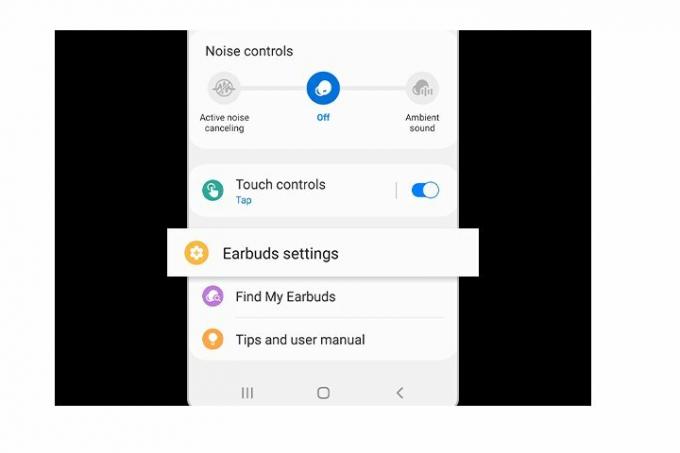
Krok 3: Włóż słuchawki do uszu.
Krok 4: Wybierz kolor niebieski Początek przycisk, aby rozpocząć test dopasowania słuchawki dousznej.
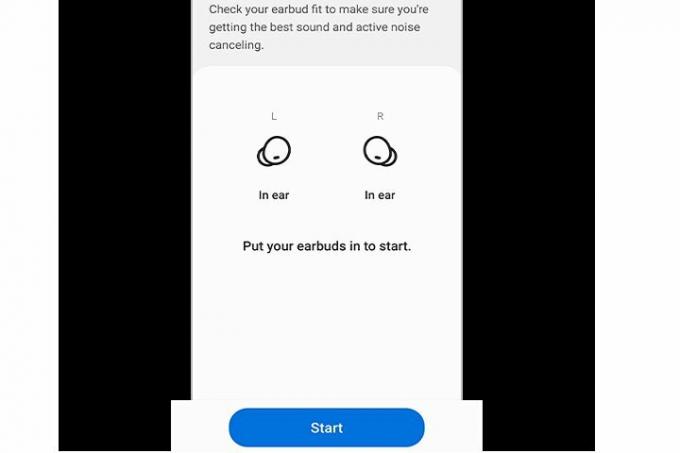
Krok 5: Poczekaj, aż wyniki pojawią się na ekranie.
Jeśli aplikacja mówi Dobre dopasowanie, możesz nadal używać końcówki o tym rozmiarze. Jeśli aplikacja mówi Słabe dopasowanie, możesz powtórzyć proces z końcówką o innym rozmiarze, aż uzyskasz odpowiedni rozmiar Dobre dopasowanie wynik.

Użyj dźwięku 360, aby uzyskać wciągające wrażenia
Jeśli chcesz mieć wrażenie, że wokół Ciebie gra muzyka, możesz włączyć i korzystać z funkcji 360 Audio w słuchawkach Samsung Galaxy Buds 2 Pro. Sprawi, że muzyka będzie brzmiała, jakby poruszała się po całym pokoju. Najlepsze jest to, że słuchawki dostosowują sposób odtwarzania muzyki w oparciu o ruchy głowy, zapewniając naprawdę wciągające wrażenia słuchowe.
Oto jak to włączyć.
Krok 1: Pobierz i otwórz aplikację Galaxy Wearable na swoim smartfonie.
Krok 2: Iść do Ustawienia słuchawek w aplikacji.
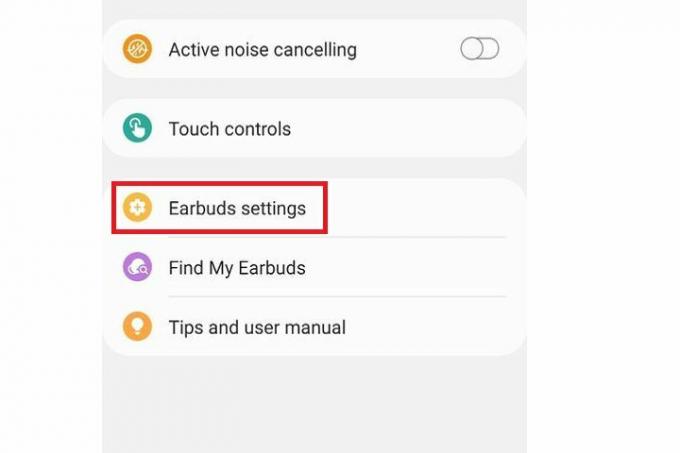
Krok 3: Spójrz na Dźwięk 360° opcja. Włącz przełącznik (powinien zmienić kolor na niebieski).
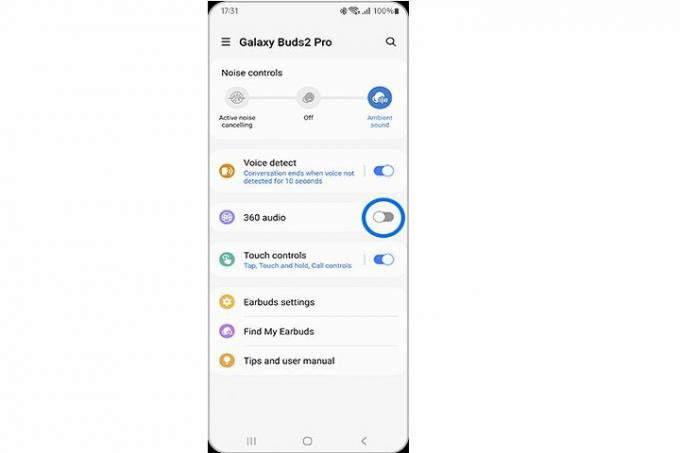
Krok 4: Aby uzyskać lepsze rezultaty, zalecamy także włączenie przełącznika śledzenia głowy.
Teraz możesz cieszyć się dźwiękiem 360° za pomocą słuchawek Galaxy. Możesz go wyłączyć w dowolnym momencie, powtarzając kroki i wyłączając przełącznik.

Włącz wykrywanie głosu, aby prowadzić lepsze rozmowy
Wyobraź sobie, że idziesz ulicą, słuchając ulubionej muzyki w słuchawkach przy pełnej głośności. Nagle widzisz przechodzącego przyjaciela i zatrzymujesz się, żeby porozmawiać. Jeśli korzystasz z Samsung Galaxy Buds 2 Pro, nie musisz wstrzymywać muzyki ani wyciągać słuchawek, aby porozmawiać. Funkcja Voice Detect rejestruje, kiedy zaczynasz mówić i automatycznie zmniejsza głośność muzyki, dzięki czemu możesz skupić uwagę na osobie stojącej przed tobą.
Oto jak to włączyć.
Krok 1: Pobierz i otwórz aplikację Galaxy Wearable na swoim smartfonie.
Krok 2: Spójrz na Wykrywanie głosu opcja. Włącz przełącznik.

Krok 3: Wybierz czas, przez jaki słuchawki mają odczekać, zanim ponownie wznowią odtwarzanie muzyki z normalną głośnością. Na przykład, jeśli wybierzesz 10 sekund, słuchawki będą nadal utrzymywać obniżoną głośność i włączone wykrywanie głosu przez maksymalnie 10 sekund, na wypadek gdybyś ponownie zaczął mówić. Jeśli w tym czasie nie będziesz rozmawiać, głośność muzyki ponownie wzrośnie.

Krok 4: Spróbuj odtworzyć muzykę i porozmawiać w międzyczasie, aby sprawdzić, czy funkcja działa poprawnie. Możesz także poeksperymentować z różnymi czasami oczekiwania, aby zobaczyć, co będzie dla Ciebie najlepsze.
Dostosuj sterowanie dotykowe do swoich potrzeb
Czy czujesz, że potrzebujesz większej kontroli nad słuchawkami dousznymi niż tradycyjne funkcje głośności i odbierania/odrzucania połączeń? Okazuje się, że możesz dostosować własne sterowanie dotykowe dla Samsung Galaxy Buds 2 Pro. Oto jak.
Krok 1: Pobierz i otwórz aplikację Galaxy Wearable na swoim smartfonie.
Krok 2: Włącz opcję Sterowanie dotykowe.

Krok 3: Teraz masz wiele opcji do eksperymentowania. Masz tradycyjne gesty dotknięcia, dwukrotnego i potrójnego dotknięcia, a także Dotknij i przytrzymaj gesty, które można dostosować. Możesz skonfigurować Bixby, użyj Spotify lub użyj go do regulacji głośności.
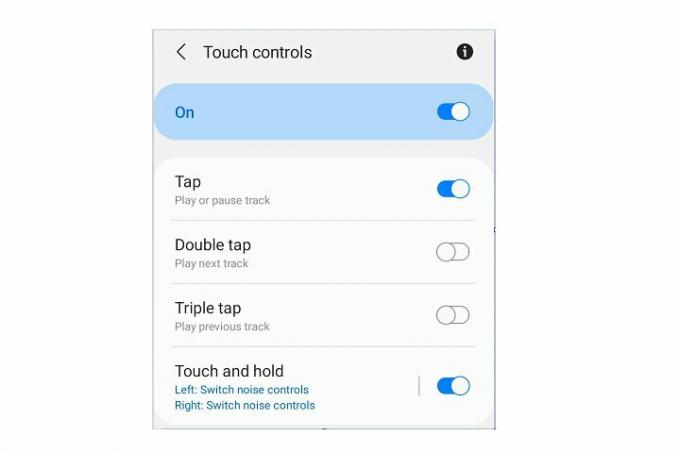
Znajdź brakujące słuchawki douszne
Nie musisz się już martwić, że przypadkowo upuścisz lub zapomnisz słuchawki. Samsung dodał funkcję SmartThings Find, dzięki której możesz łatwo odnaleźć zgubione słuchawki. Oto jak z niego korzystać.
Krok 1: Otwórz aplikację Galaxy Wearable na swoim smartfonie.
Krok 2: Przewiń w dół, aż zobaczysz Znajdź moje słuchawki douszne opcja. Stuknij w Początek przycisk, a słuchawki zaczną wydawać dźwięk, abyś mógł je znaleźć. Możesz także śledzić je na mapie i uzyskać wskazówki, jak dotrzeć do ich lokalizacji.

Zalecenia redaktorów
- Już dziś kup słuchawki douszne Samsung Galaxy Buds Live za 65 USD
- Oferty na słuchawki Samsung Galaxy Buds: oszczędzaj na Galaxy Buds 2 i Galaxy Buds Live
- Porównanie Apple AirPods Pro 2 Słuchawki douszne Bose QuietComfort II
- Problemy z Samsung Galaxy Buds 2 Pro i jak je rozwiązać
- Jak dostosować sterowanie AirPods Pro 2, aby uzyskać idealne słuchawki
Ulepsz swój styl życiaDigital Trends pomaga czytelnikom śledzić szybko rozwijający się świat technologii dzięki najnowszym wiadomościom, zabawnym recenzjom produktów, wnikliwym artykułom redakcyjnym i jedynym w swoim rodzaju zajawkom.



